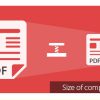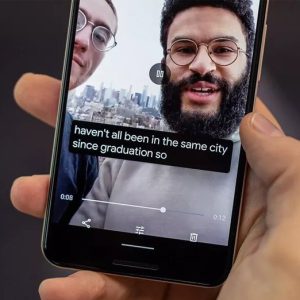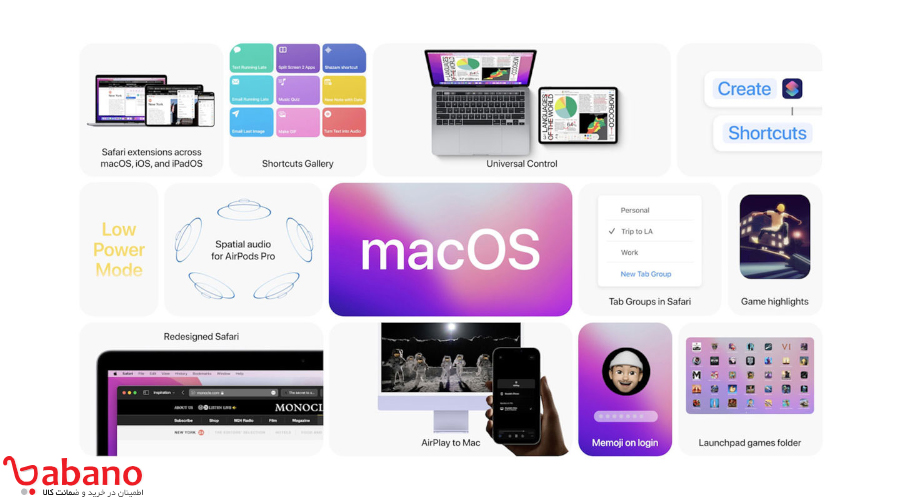
سیستم عامل مک اواس نیز مانند تمامی سیستم عامل های دسکتاپ دارای ویژگی به نام کلید های میانبر می باشد. کلید های میانبر ترکیب چند کلید و یا 1 کلید خالی است که کار خاصی را انجام می دهد. به عنوان مثال، یکی از کلید های میانبر ویندوز نرمافزار Run را اجرا می کند و به شما اجازه می دهد نرمافزار و یا پوشه خاصی را باز کنید. کلید های میانبر سرعت عمل زیادی به کاربران می دهند و از این همین رو دانستن کلید های میانبر یک سیستم عامل باعث می شود که کار کردن با آن سادهتر گردد. به همین خاطر سایت بابانو امروز قصد دارد به معرفی مهمترین کلید های میانبر مک بپردازد.
لیستی از مهمترین کلید های میانبر مک
در ادامه به بررسی و معرفی مهمترین کلید های میانبر سیستم عامل Mac میپردازیم. در این مطلب سعی کرده ایم که کاربرد هر کلید را به صورت مفصل توضیح دهیم تا هنگام استفاده از آن به مشکلی برنخورید.
کلید میانبر کپی کردن، پیست کردن و کات کردن در مک اواس:
کپی کردن، پیست کردن و کات کردن از جمله مهمترین عملگر های مک اواس می باشد. شما میتوانید با استفاده از این 3 عملگر فایل های خود را جابه جا نمایید. ولی کلید های میانبری نیز برای اینکار تعبیه شده اند.
برای کپی کردن متن و یا هر مدل فایلی در مک اواس می توانید از کلید های ترکیبی Cmd + C استفاده کنید(منظور از Cmd کلید Command است).
یکی دیگر از کلید های میانبر اساسی مک برای کات کردن فایل است. برای کات کردن، می توانید از کلید های ترکیبی Cmd + X استفاده نمایید. بعد از انتخاب فایل، رنگ آن کمی شفاف می شود.
در آخر باید مهمترین کلید بین 3 کلید را معرفی کنیم: کلید میانبر پیست کردن. برای پیست کردن فایل یا متن می توانید از کلید های ترکیبی Cmd + V استفاده کنید.
بیشتر بدانید: بازیابی رمز وای فای چگونه صورت می گیرد؟

کلید های Shortcut بازگردان عمل، اعمال دوباره عمل و انتخاب همه موارد در MacOS:
بازگردان عمل یا Undo یکی از عملکرد های مهم هر سیستم عامل است. این عملکرد به این صورت عمل می کند که تغییرات بخش انتخاب شده را به اندازه یک عمل باز می گرداند. این عمل معمولاً برای برنامه نویسان و گرافیک کاران یک عملکرد مهم به شمار می رود. برای اینکار، می توانید از کلید های ترکیبی Cmd + Z استفاده کنید.
انتخاب تمامی فایل ها و متن ها نیز یکی از عمل های مهم به شمار می رود. به همین خاطر یکی از مهمترین کلید های میانبر مک، کلید انتخاب همه فایل ها است. هنگام جابه جایی فیلم ها و یا سریال های خود به اهمیت این عملکرد پی می ببرید. به هر حال، برای انتخاب تمامی فایل های خود می توانید از کلید های ترکیبی Cmd + A استفاده کنید. به عنوان نکته این مورد را نیز بدانید که با استفاده از کلید Cmd می توانید، فایل هایی که نمی خواهید را از حالت انتخاب خارج کنید. به این صورت که کلید Cmd را نگه دارید و برروی فایل های خود کلیک کنید.
آخرین کلیدی که در این بخش به معرفی آن می پردازیم، کلید رفتن به عمل یا Redo است. این عمل زمانی فعال می شود که از عملکرد Undo استفاده نمایید. بعد از اینکه از عملکرد Undo استفاده نمودید، مک به شما اجازه میدهد که Undo را خنثی کنید و به عمل اولیه خود بازگردید. بهتر است که خودتان این عملگرد را امتحان کنید و متوجه بشوید که به چه صورتی کار می کند. به هر حال با کلید های Cmd + Y می توانید عملکرد Redo را استفاده کنید.
بیشتر بدانید: کلیدهای میانبر در ورد را بشناسید؛معرفی کلیدهای میانبر کیبورد در نرمافزار ورد

کلید های ShortCut کم کاربرد در سیستم عامل MacOS:
کلید های میانبر اساسی مک شامل کلید های دیگری نیز می باشند که کاربرد بسیار کمتری دارند. عملکردی که این کلید های به شما ارائه می دهند، با استفاده از ماوس سادهتر انجام می شوند و به همین علت نسبت به 6 عملکرد قبلی محبوبیت کمتری دارند. با این حال دانستن کلید های میانبر آنها خالی از لطف نیست.
برای بستن صفحه فعلی که در آن هستید، می توانید از کلید های میانبر Cmd + W استفاده کنید. با استفاده از این کلید صفحه ای که در حال فعالیت در آن هستید، به صورت کامل بسته می شود. البته اگر صفحه وب باشد و اطلاعاتی در آن ذخیره شود، صفحه به شما اعلانی می دهد که مطمئن شوید صفحه وب بسته شود یا خیر.
بیشتر بدانید: cmd چیست و وچه کاربردی دارد و چگونه از آن استفاده کنید؟
کلید ترکیبی بعدی مرتبط به باز کردن صفحه جدید است. این عملکرد به این صورت عمل می کند که صفحه ای که در آن هستید را نمونه می گیرد و در اختیار شما قرار می دهد اما اگر در صفحه وب فعالیت می کنید، عملکرد به صورت دیگری است. در این حالت کلید های ترکیبی Cmd + N صفحه وب جدیدی برای شما ایجاد می کند. صفحه وب جدید کلاً یک پنجره جدید است و یک تب نیست.
شما می توانید از کلید های ترکیبی Cmd + کلید Tab استفاده نمایید. این کلید ها شما را بین صفحات باز سیستم عاملتان جابه جا می کند. این صفحات ترتیبی ندارند و به شما کاملاً رندوم بین صفحات خود جابه جا می شوید. دقت داشته باشید که منظور از صفحات نرمافزار ها و صفحه های وب و صفحه های ویندوز است.

سخن پایانی:
شما دیگر چه کلید های میانبر اساسی مک را می شناسید که می توانند در این لیست قرار گیرند؟ نظر خود را در این باره برای ما به اشتراک بگذارید تا دیگران نیز بتوانند از نظرات شما استفاده نمایند.
امیدواریم این مقاله برای شما مفید واقع شده باشد.
 فروشگاه اینترنتی بابانو | لوازم جانبی کامپیوتر
فروشگاه اینترنتی بابانو | لوازم جانبی کامپیوتر